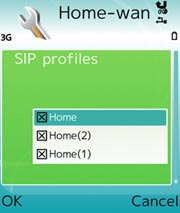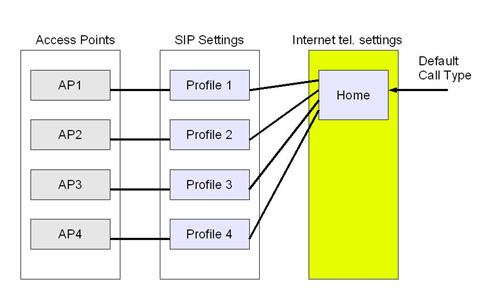ノキア
フィンランドの携帯端末会社
とりわけEシリーズはWiFiを搭載するデュアル端末でノキア自体がAsteriskでも使用可能と明言している。 ShZ9wE <a href="http://mqrhyxjzjoev.com/">mqrhyxjzjoev</a>, [url=http://xoopcklpxahe.com/]xoopcklpxahe[/url], [link=http://tnjyzgswlhtq.com/]tnjyzgswlhtq[/link], http://qenvskqgtynp.com/
目次
Eシリーズ基本設定情報
EシリーズのVoIPをAsteriskで使用する場合の設定例です。日本語版をお使いの方は適切に読み替えてください。
参考
電話機のキーパッドから設定するのが面倒な場合は Nokia Configuration Tool を使うと簡単です。
http://www.businesssoftware.nokia.com/nokia_configuration_tool_downloads.php
Eシリーズはこのツールで設定可能です。
無線LANの設定
Menu->Tools->Settings->Connection->Access Points Options->New Access Points->Use Default settings
で、新しいアクセスポイントのプロファイルを作成
Connection Name: 名前を適当につける Data bearer: Wireless LAN WLAN netw. name: 無線LANのESSID Network Status: PublicまたはHidden。ESSIDをブロードキャストしているかどうかで設定。 WALN netw. mode: Infrastructure WLAN security mode: WEPとかWPAとかAPにあわせる WALN security sett.: WEPキー等を設定する Homepage: Noneでかまわない
設定したならブラウザなどを起動するとネットワーク接続するか?の確認が出るので作成し たアクセスポイントのプロファイルを選択する。"Create WLAN connection in offline mode?"と聞いてきたなら"Yes"を押す。ここでいうオフラインモードは電話キャリアのことでWLANのことではないので慌てない。
SIPの設定
Menu->Tools->Settings->Connection->SIP settings Options->Add new->Use default profile
Profile name: 名前を適当に付ける Service profile: IETF Default access point: アクセスポイント設定に付けた名前 Public username: ユーザ名@asteriskのIPアドレス (またはドメイン) Use compression: No Registration: Always on (*1) Use security: No Proxy Server: Proxy Server address: sip:asteriskのIPアドレス(またはドメイン *2) Realm: asterisk (ここ罠1) User Name: sip.confに設定したユーザ名 Password: sip.confに設定したパスワード Allow loose routuing: Yes Transport type: AutoまたはUDP Port: 5060 Registrar server Registrar serv. addr.: sip:asteriskのIPアドレス(またはドメイン *3) Realm: Asterisk User Name: sip.confに設定したユーザ名 Passowrd: sip.confに設定したパスワード Transport type: UDP Port: 5060注:E60でもRegistrarサーバにユーザ名,パスワードを設定して問題ないので上記の方法に統一しました。
次にインターネット電話の設定を行う。
Menu->Tools->Settings->Connection->Internet tel. settings Options->New profile
名前をDefaultでプロファイルを先ほど設定したSIPのプロファイルを選択。
以上でAsteriskで使用できるはずです。
設定を有効にする一番、簡単な方法は再起動してしまうことです。この時、"Create WLAN connection in offline mode?"を聞いてきたら"Yes"で答えます。この意味は「WLANをオフラインにして接続」ではなく「携帯の電波が繋がってないけどWLANは使う?」という意味です。
注意点
- 罠1--頭を小文字のasteriskにしないとダメなようです。
- (*1)の所をWhen neededに設定すると手動でレジスタができます。Menu->Connect.->Internet tel.のRegistration Statusで指定したプロファイルを手動Registerできるようになります。複数のSIPアカウントを切り替える場合には、こちらの設定の方がいいでしょう(WLANは切っておいても自動接続にいくようです)。
- Register解除したい場合にはWLANを切ってしまえば良さそうです(Menu->Connect.->Conn. mgr.)。
- (*2,*3)頭のsip:は勝手に補完されます。
複数アカウントを切り替える場合、どうもE60のユーザIDは常に同じものを投げてるくさいです。Public user nameがソレではないかとにらんでるのですが、Realmを'asterisk'にした場合に、このユーザ名が'asterisk'をRealmに持つプロファイル間で共通でなくてはならないと文句を言われるので、複数のAsteriskに登録しようとすると、Asterisk側で同じユーザ名で登録しないとできないかもしれません。
sip.confの設定
Asteriskのsip.confは以下のような設定で動作しています。
[番号] type=friend username=番号 secret=パスワード context=default host=dynamic canreinvite=no callgroup=1 pickupgroup=1 qualify=1000 dtmfmode=auto disallow=all allow=ulaw allow=alaw allow=gsm
qualifyは付けておかないと、どうも無線LAN上で見失うことがあるようです。ただ、qualifyしてると電池の持ちが悪くなりそうですが。 mailbox=は付けるとBad Requestになります。 CODECはAMR,PCMU,PCMA,iLBC,G729がサポートされているようなので、上の設定で大丈夫でしょう。
アクセスポイントの自動切換え
ノキアのEシリーズでVoIPを使っている場合に面倒なのが、アクセスポイントの切り換えです。自動で行う方法は以下の通りです。動作確認したのはE60ですが、E70、E61でも同様の方法で可能でしょう。
EシリーズのSIP設定のしくみ
EシリーズのSIP設定では、SIPのプロファイルが無線APの設定と1:1で紐付けされてしまいます。このため、無線APを切り換えようと思うと、いちいちAPの設定を上書きしてから再REGISTERという面倒なことになります。
E65など(E61も)最近のファームウエアではインターネット電話接続のメニューで、その場で使用できるAP経由でREGISTERができますが、これを行うとSIP設定が変更されてしまうという面倒もあります。
そこで発想を転換します。SIPプロファイルとAPが紐付けられているのなら、SIPプロファイルを複数作ってしまえばいいのです。要するに自分が使うであろう無線APの個数分だけ『同じ設定』のSIPプロファイルを作成します。SIP設定そのものは同じで、それぞれ使用するアクセスポイントの設定だけを変更します。元となるSIPのプロファイルからUse Existingでコピーし、AP設定だけを変更します。全てのプロファイルのRegisterはAlways Onに設定しておきます。
複数のSIPプロファイルをたばねているのはInternet tel. Settingsです。ここで自分の家なり会社なりのプロファイルを作成し、複数作ったSIPのプロファイルを全部入れてしまえばAPは自動切換えされます。
つまり考え方はこうなります。
これで外出/訪問先が決まっている場合に自動的にREGISTERして使用できるようになります。
NAT越え
現状のEシリーズではSTUNの設定等はありません。このためAsterisk側でnat=設定を使うと、ある程度まではNAT抜けが出来るようですが、必ずしも動作するわけではありませんので注意してください。
公衆無線LANを使う場合
Webでの認証が必要な無線LAN(ドコモM-Zoneなど)を使用する場合には、Devicescapeを使用することでオートログインができます。
http://www.devicescape.com/pub/
EシリーズのSIP REGISTERをAlways onにしておけば無線LANエリア内に入ると自動的にログインしRegisterされるので便利です。